Приложение «Рулетка» в iOS 12: обзор, активация
iOS 12 вышла в свет почти год назад, однако количество нововведений, которые там появились, до сих пор позволяют некоторым пользователям находить для себя новые функции, значительно облегчающие жизнь в различных ситуациях. Одним из таких нововведений является приложение «Рулетка».
Что это и для чего?
Если уйти во времени на десятилетие назад, можно вспомнить, что раньше не было универсальных способов решения различных потребностей и нужд. Каждый предмет решал непосредственную для себя задачу: по телефону мы разговаривали, с помощью фотоаппарата делали снимки, слушали музыку благодаря радио, смотрели передачи по ТВ.
Сейчас же все перечисленное можно делать благодаря смартфону. Технологии не стоят на месте, с каждым днем специалисты в этой сфере разрабатывают техническое обеспечение, цель которого — максимально упростить жизнь человека.
Приложение «Рулетка», доступное на iPhone и iPad, тому не исключение. Современные реалии сводятся к тому, что даже для измерения объектов и расстояний не нужно ничего, помимо вашего карманного гаджета. Это возможно благодаря купертиновскому движку дополненной реальности Apple ARKit 2.0, а также встроенным фотокамерам.
Приложение идеально подходит для измерений, которым не требуются инженерная миллиметровая точность. С бытовыми же задачами оно справляется на ура. Измерить расстояние между двумя объектами, вычислить площадь шкафа, измерить рост человека — все это можно сделать с помощью приложения на вашем смартфоне.
Инструкция по работе с рулеткой
Пользоваться программой интуитивно понятно. Для измерения длины какого-либо объекта, нужно сфокусировать на нем камеру, выбрать начальную точку и провести линию вдоль поверхности. Также можно выбрать какие единицы измерения использовать: метрические или английские. Сделать это можно в настройках программы.

Прямоугольные объекты приложение распознает автоматически, окрашивая выбранную поверхность в желтый цвет, при этом показывая размеры и площадь. При этом система довольно точно определяет габариты измеряемой площади, поэтому при помощи такой программы можно не только измерить одну сторону, но и получить площадь всего объекта.
Сразу после измерений, вычисления можно сохранить в фотографии, нажатием одной кнопки на дисплее.

Дополнительный функционал программы
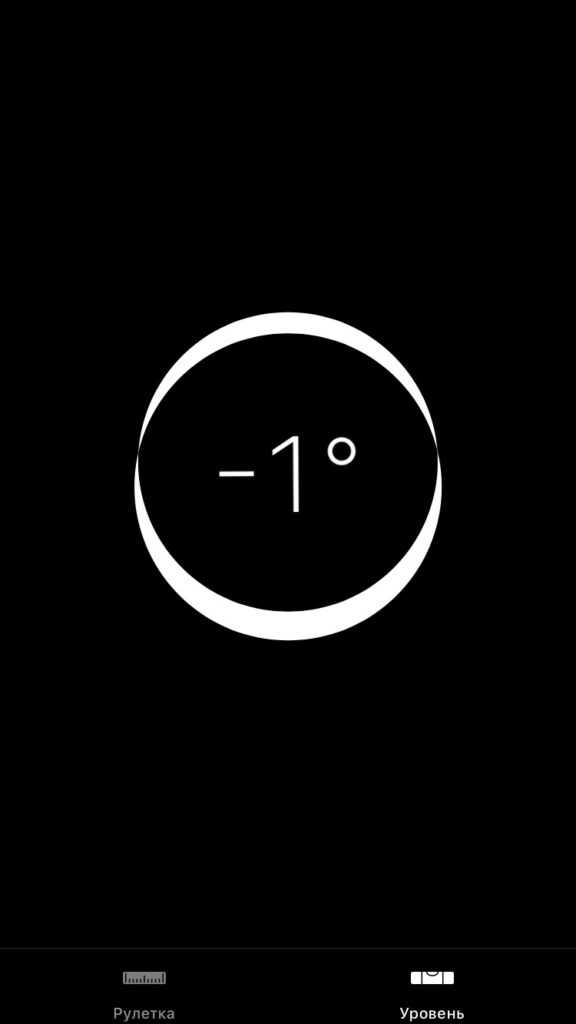
В целом уровень работает четко за счет встроенного гироскопа в смартфоне, поэтому вы можете быть уверены в корректности выдаваемой информации.
Проблемы и способы их решения
Поскольку данная технология относительно сырая, приложение хоть и работает стабильно, но все же не идеально. По причине отсутствия датчиков, кроме фотокамеры, а также при недостаточной освещенности, замеры могут быть не точными. Но на деле все не так плохо — погрешность обычно составляет не больше 10%, а с каждым обновлением программного обеспечения и вовсе стремятся к минимуму. А предметы, которые контрастируют с фоном, как правило, измеряются точно.
Для того, чтобы при измерении не сталкиваться с проблемой точности, достаточно следовать всего трем правилам:
- Приложение должно правильно определить плоскость измерения;
- Необходимо избегать, чтобы измеряемый объект сливался с фоном;
- В помещении желательна хорошая освещенность.
iOS буквально на днях встретила релиз обновления 12.2, в котором Apple вновь уделили большое внимание производительности и скорости работы. Были переработаны многие программные мелочи, которые улучшили деятельность встроенных приложений. «Рулетка» так же претерпела изменения за счет оптимизации работы камеры.
Сейчас, возможно, это приложение не является решением на все случаи жизни, но на горизонте уже виднеется новое большое обновление до iOS 13, релиз которого состоится предположительно 4 июня 2019 года. Ожидается, что данное обновление будет самым масштабным со времен iOS 6. Так что будем ожидать новых успехов в работе обновленных программ.
tehnotech.com
Как пользоваться рулеткой в Айфоне

С выходом новой операционной системы iOS 12 у телефонов и планшетов от Apple добавился ряд новых и интересных возможностей. Одна из таких — это приложение «Рулетка» для iPhone и iPad, которое позволяет с помощью основной камеры смартфона легко снять размеры с любого предмета — длину, ширину, глубину, высоту. Конечно, по своим возможностям до профессиональной электронной рулетки или лазерного дальномера iPhone ещё очень и очень далеко, но его задача и не в этом. Это очень удобная и практичная в быту функция, особенно когда надо что-то измерить, а под рукой, как обычно, кроме телефона ничего и нет. Вот тут как раз на помощь и придёт приложение «Рулетка» на айфоне. В этой статье я хочу подробнее рассказать как ей пользоваться.
Приложение Рулетка в iOS 12 — что это?
Помните, не так давно, была популярна игра Pokemon Go, смыслом которой было бегать по разным локациям города и ловить на экране покемонов. Это было одно из первых известных и популярных приложений дополненной реальности. Теперь, благодаря использованию ARKit 2 — последней версии API для для разработки приложений дополненной реальности от Apple — эту технологию можно использовать не только для развлечений, но и с пользой! Ярким примером стало приложение «Рулетка» (Measure) в iOS12. Это некий аналог обычно измерительной рулетки, которую мы все с Вами знаем, он использует дополненную реальность для быстрой оценки размеров реальных объектов.
Единственный значительный минус приложения — это погрешности в измерении объектов. То есть «Рулетка» в iPhone иногда выдает неточные результаты. Это легко объясняется тем, что в телефоне нет датчиков и главный измеритель — это всего лишь камера, на которую значительно влияет освещение измеряемого объекта. Потому иногда погрешность измерения может достигать иногда аж до 20% в меньшую и большую стороны, если выделяемый объект сливается с фоном. Потому и странно было бы ждать от обычной камеры высокой точности — согласитесь!
Программа работает на всех моделях iPhone, которые могут обновится до iOS 12.
Как измерить объект Айфона:
1. Откройте приложение «Рулетка» на Айфоне.
2. Наведите камеру на объект измерения, чтобы он появился на экране. Программа может попросить изменить положение камеру в одну или другую сторону для более точного результата.
3. В центре экрана должен появится белый кружок с точкой — наведите его на то место, откуда будем начинать измерения, после чего нажмите на кнопку «+».

4. Теперь поверните Айфон в сторону конечной точки измерения.
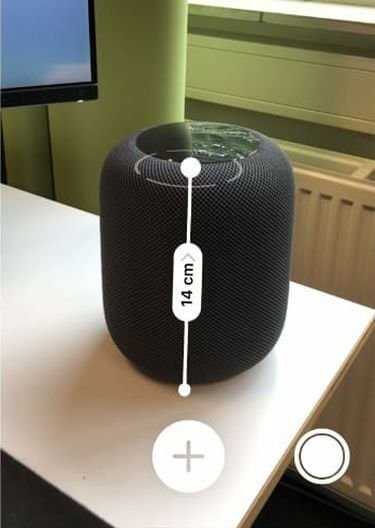
Поставьте белый кружок на конечную точку измерения и снова нажмите кнопку «+». На экране отобразится размер объекта.
Вот и всё. При необходимости запомнить результат — Вы можете его сфотографировать, нажав на кнопку с кружком справа.
Примечание: Наиболее хорошие результаты приложение «Рулетка» на iPhone выдаёт при замерах четко очерченных объектов квадратной и прямоугольной форм.
set-os.ru
Слежение, рулетка, второе лицо и другие: собрали 12 главных фишек новой операционной системы iOS 12
Каждый сентябрь, аккурат через неделю после презентации новых iPhone, компания Apple обновляет свои операционные системы. Так произошло и на этот раз. iOS 12 будет доступна для смартфонов и планшетов Apple (каких — см ниже) 17 сентября, начиная с 20.00 по московскому времени.
В iOS 12 в Купертино решили сосредоточиться на быстродействии и «правильности» работы новой мобильной ОС. И это верное решение: в прошлом году, когда вместе с iPhone X выходила iOS 11, ее нельзя было назвать идеальной. В этом же году все с точностью до наоборот: уже в самых первых бета-версиях iOS 12 работала гораздо стабильнее предшественницы. Владельцы старых устройств вроде iPhone 5s отмечали, что смартфон буквально получил «второе дыхание»: им снова стало возможно пользоваться без желания кинуть его об стену.
В этой статье вы узнаете, какие «айфоны» и «айпады» получат новинку, а также 12 самых главных нововведений этой версии мобильной операционной системы.

Какие устройства получат iOS 12?
iOS 12 получат все iPhone, начиная с iPhone 5s, вышедшего в далеком 2013 году. Пожалуй, за это Apple стоит похвалить отдельно: не всякая компания поддерживает устройство на протяжении целых 5 лет! Полный список поддерживаемых iPhone выглядит следующим образом: iPhone 5s, iPhone 6 и 6 Plus, iPhone 7 и 7 Plus, iPhone 8 и 8 Plus, iPhone X и, разумеется, iPhone Xr, iPhone Xs и iPhone Xs Max.
Что касается iPad, то поддерживаются следующие модели: iPad mini 2, 3 и 4; iPad Air и Air 2, iPad 2017, iPad 2018, а также iPad Pro различных версий: 9,7 дюйма, 10,5 дюймов, и 12,9 дюймов. Не забыли и про iPod Touch шестого поколения.
Фишка номер 1: Экранное время

Что-то слишком много времени вы проводите за этими вашими гаджетами, решили в Apple: и в iOS 12 появилось «Экранное время». Эта функция позволяет узнать, как именно вы использовали ваш iPhone или iPad: в частности, можно посмотреть, сколько именно минут вы потратили на тот или иной сайт или же мобильное приложение. В «Экранном времени» можно поставить лимит самому себе – например, не более 30 минут в день на просмотр фоточек из Instagram. Или, если у вас есть дети, с помощью «Экранного времени» можно задать им лимит использования планшетом в случае, если включен «Семейный доступ».
Фишка номер 2: Siri shortcuts
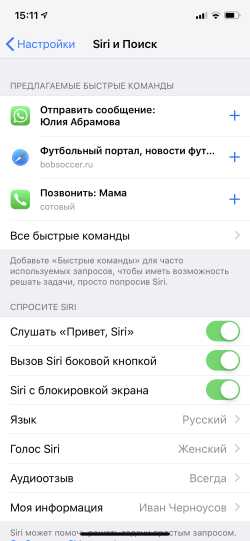
Интеллектуальный помощник Siri еще немного «поумнел» с предыдущей версии: появилась функция Siri Shortcuts или по-русски «быстрые команды». Вы сможете задавать для Siri короткие команды, например, написать кому-то в What’s App или позвонить. Еще можно построить маршруты по часто используемым направлениям, например, маршрут до дома.
Фишка номер 3: групповые уведомления

В iOS 12 Apple наконец-то навела порядок в уведомлениях на экране вашего iPhone и iPad. Так, теперь если у вас приходят по несколько сообщений в различных мессенджерах, все они группируются по двум параметрам: времени отправления уведомления и непосредственно по самому приложению. И это очень удобно. Если вы отвлеклись от вашего смартфона, то придя к нему, вы уже не обнаружите десяток хаотичных уведомлений, разбросанных не пойми как. Все они будут аккуратно собраны и отсортированы.
Фишка номер 4: приложение «Рулетка»
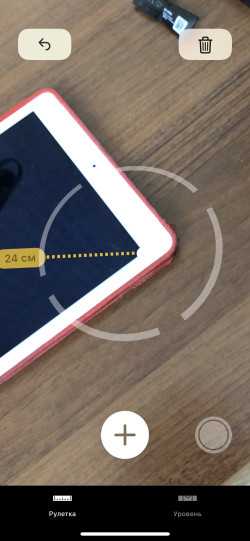
Теперь с помощью вашего iPhone вы можете измерять расстояние от точки A до точки B на любой плоскости, а также измерять уровень.
Делается это следующим образом: заходите в приложение «Рулетка», где откроется камера.
Затем надо положить то, что вы хотите измерить на ровную поверхность, и поставить точку с одной стороны, а затем перенести iPhone так, чтобы поставить еще одну точку с другой стороны. В этот момент будет видна и линейка, и количество сантиметров на ней. Таким же образом можно точно измерять длину и ширину комнаты. Это гораздо быстрее и удобнее, чем бегать по пространству с настоящей рулеткой.
Фишка номер 5: усовершенствованное чтение QR-кодов
Впервые читать QR-коды мобильная операционная система Apple научилась еще в iOS 11, однако в iOS 12 этот элемент был доработан и улучшен. Теперь вы сможете считать любой QR-код, просто вызвав «Пункт управления». Но для этого необходимо сначала добавить туда этот элемент. Зайдите в меню «Настройки» и перейдите в меню «Пункт управления». Далее – настроить элементы управления. Найдите пункт «Сканирование QR-кода» и нажмите на зеленый плюсик. Готово! Теперь вы сможете очень быстро считывать QR-коды.
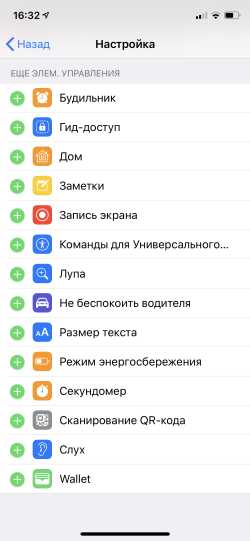
Фишка номер 6: быстрый доступ к Apple TV

Те, кто пользуются Apple TV, наверняка помнят, что раньше, если вы хотели использовать IPhone в качестве пульта управления, вам необходимо было поставить соответствующее приложение в App Store. Теперь же этого не требуется: достаточно лишь, чтобы IPhone и Apple TV были подсоединены к одной Wi-Fi сети. Для управления Apple TV перейдите в «Пункт управления» и нажмите на значок Apple TV. Если у вас более чем одна Apple TV, то необходимо будет выбрать нужную. На экране Apple TV появится четырехзначный пароль, после чего вы сможете управлять вашей Apple TV прямо из «Пункта управления».
Фишка номер 7: второе лицо или «альтернативный внешний вид» в Face ID
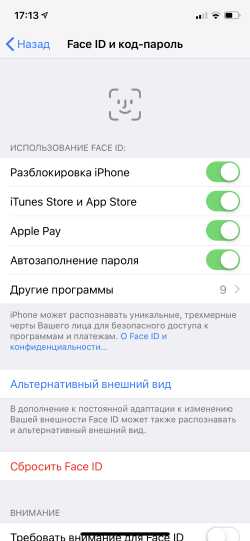
Как только поступил в продажу iPhone X, многие обратили внимание, что в «десятке» можно зарегистрировать лицо только одного человека. В iOS 12 этот «недостаток» был исправлен. Зайдя в меню Face ID на iPhone X, iPhone Xr, Xs или Xs Max вы обнаружите, что можете добавить «Альтернативный внешний вид» — иначе говоря, кто-то, кому вы доверяете, также сможет разблокировать ваш iPhone.
Фишка номер 8: переработанное приложение «Фото»
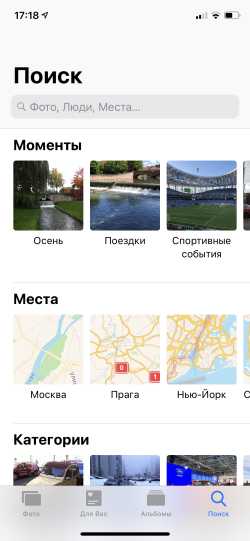
Apple переработали приложение «Фото», а именно серьезно улучшили поиск. Так, iPhone теперь способен сортировать снимки не только датам и местам, но и может разделять их на категории: «Автомобили», «Снег», «Спортивные машины» и так далее, а также моменты: «Осень», «Поездки», «Спортивные события». Это действительно удобно, особенно если у вас обширная фототека.
Фишка номер 9: улучшенный режим «Не беспокоить»

В Apple заботятся о вашем о сне, поэтому в режиме «Не беспокоить» появился пункт «отход ко сну». iPhone как бы намекает вам, что пора спать, заблокированный экран темнеет, а все уведомления не будут показаны на нем вплоть до того момента, как режим «Не беспокоить» будет выключен.
Фишка номер 10: «Анимодзи» и «Мемоджи»
iOS 12 обзаведется целыми 4 новыми «анимодзи». Это коала, привидение, тигр и динозавр. Кроме того, вы сможете создавать и собственное анимированное изображение, получившее название «мемоджи».
Фишка номер 11: Групповой FaceTime
Apple добавила в FaceTime групповые видеозвонки. Одновременно вы сможете разговаривать с 32 людьми! В разговоре вы сможете использовать вышеупомянутые анимодзи и мемодзи.

Фишка номер 12: Свайпы в iPad
Для использования iPad теперь не нужна кнопка Home, очевидно, что как и в iPhone X, в новых iPad Pro Apple от нее откажется. Вместо кнопки в iOS 12 предлагается использовать свайп, как на iPhone X
www.dgl.ru
Как измерить объект с помощью iPhone в iOS 12

Как пользоваться новым приложением “Рулетка” в iOS 12?
Одним из ключевых нововведений iOS 12 стала усовершенствованная платформа дополненной реальности ARKit 2 с улучшенными возможностями по определению 3D-объектов. Благодаря ARKit 2 на iPhone под управлением iOS 12 появилась функция измерения объектов реального мира при помощи нового приложения «Рулетка» (Measure). Приложения с подобными функциями начали появляться в App Store еще с приходом iOS 11, но решение от Apple в значительной мере превосходит их. В этой инструкции рассказали о том, как измерить любой объект с помощью iPhone в iOS 12.

Новое приложение iOS 12 «Рулетка» поддерживает iPhone 6s/SE и более новые модели. Оно позволяет навести основную камеру смартфона на объект и очень быстро и точно измерить его. Приложение «Рулетка» отличается простотой в использовании, а также «умной» системой определения окончания объектов, что помогает в процессе измерения.
Как измерить объект с помощью iPhone в iOS 12
Запустите приложение Measure («Рулетка») и направьте камеру iPhone на объект, который хотите измерить. Приложение может попросить немного повращать или изменить расположение iPhone для того, чтобы выполнить наиболее точное измерение.

Когда в центре экрана появится белая точка, вы должны навести ее на место, от которого будет производиться измерение, чаще всего это начало объекта. Приложение очень качественно определяет начало различных объектов и словно приклеивает к ним белую точку. После того, как вы нацелились на начало объекта нажмите на кнопку «+».

«Рулетка» зафиксирует начало объекта и сразу же начнет измерять. Передвигайте iPhone в направлении точки окончания объекта, наведите на него белую точку и вновь нажмите «+». Объект измерен и его размер тут же отобразится на экране. С помощью кнопки в правом углу экрана вы можете сделать скриншот измеренного объекта, чтобы не забыть результаты измерений.

Для наглядности показали процесс измерения в iOS 12 на анимации:

Особенно хорошо у «Рулетки» получается измерение объектов с прямоугольной или квадратной формой. После наведения камеры на такие объекты они подсвечиваются желтым цветом по периметру, тем самым оповещая пользователя о том, что объект захвачен.
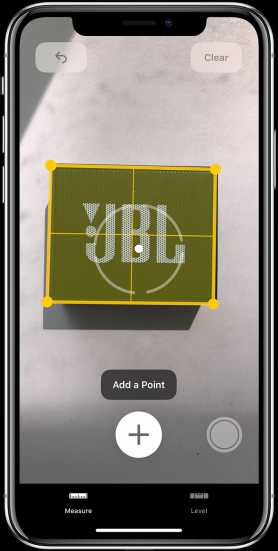
После этого остается лишь нажать на сам объект и получить результаты измерения: ширину, высоту и даже площадь.
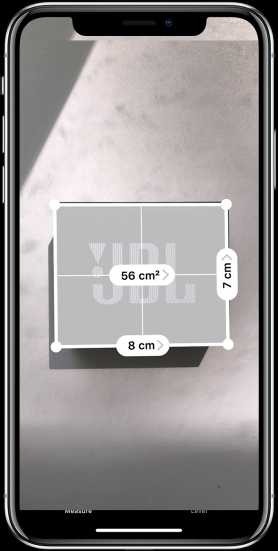
Точность измерения объектов приложением “Рулетка” в iOS 12 по-настоящему высокая. В приведенном выше примере iPhone определил размеры колонки — 8×7 см, как и есть на самом деле.
Смотрите также:

Поставьте 5 звезд внизу статьи, если нравится эта тема. Подписывайтесь на нас ВКонтакте, Instagram, Facebook, Twitter, Viber.
Загрузка…
bloha.ru
Виртуальная линейка в iOS 12 или измерять расстояния в приложении Measure на iPhone
В минувшем году Apple представила 11 редакцию своей мобильной операционной системы и технологию дополненной реальности ARKit, возможностями которых не преминули воспользоваться сторонние разработчики.

За прошедший год появилось немало iOS-приложений для измерения параметров и величин объектов в реальном времени, однако с выходом iOS 12 (подробный обзор) Apple представила собственный инструмент под названием Рулетка, который использует дополненную реальность для быстрой оценки размеров реальных объектов. Вполне вероятно, что компания решила предоставить собственную надежную альтернативу сторонним виртуальным линейкам, которые далеко не всегда выдают точные результаты.
Даже за короткое время тестирования приложение Рулетка продемонстрировало высокую точность. В двух тестах при измерении одного и того же объекта программа показала одинаковые результаты, совпадающие с реальными размерами, а в третьем тесте ошибка составила всего несколько сантиметров.
Как измерять в приложении Рулетка на iPhone
1. Откройте приложение Рулетка.
2. Выберите вкладку Рулетка в нижней части экрана. Следуйте инструкциям на экране для начала работы с программой. Иногда приложение просит пользователя просто подвигать iPhone в пространстве. Это необходимо для калибровки.
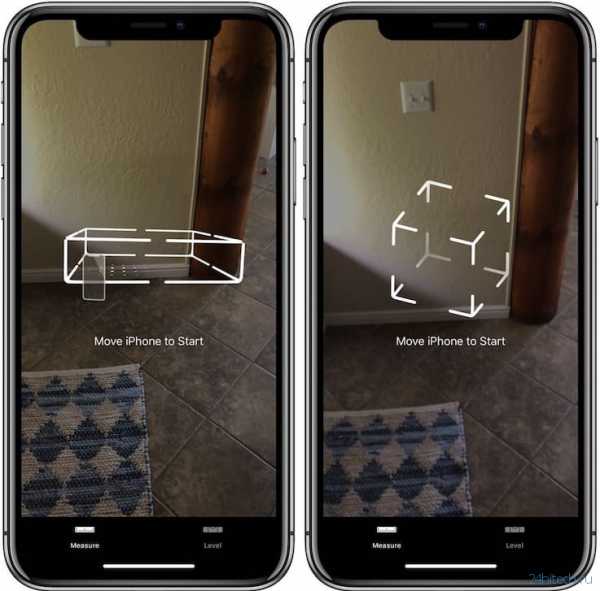
3. На экране появится белый прозрачный круг с белой точкой внутри, направьте его на объект, который нужно измерить, и нажмите кнопку «+».
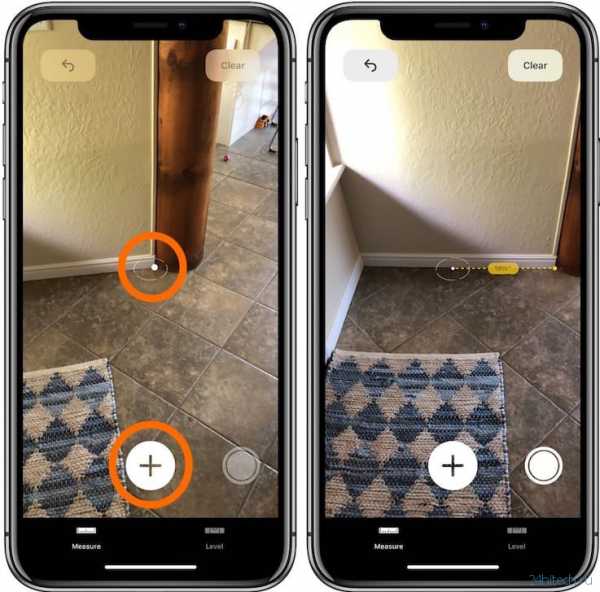
4. Поверните iPhone по направлению к конечной точке замера и на дисплее отобразятся результаты.
5. Нажмите «+», чтобы завершить измерение.
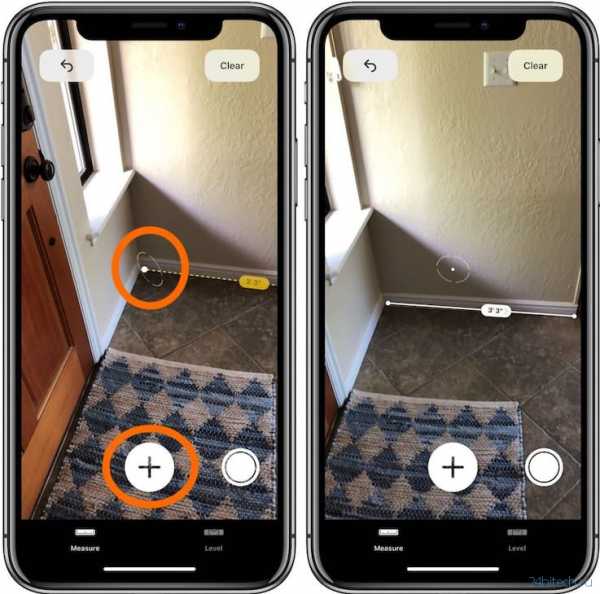
Программа не слишком эффективна в случаях, когда нужно быстро измерить что-либо, зато окажется весьма полезной, если под рукой нет рулетки или речь идет о труднодоступных местах.
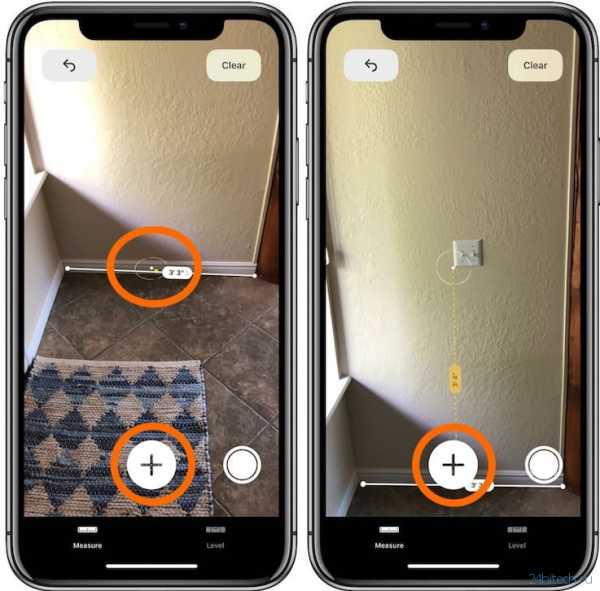
Приложение одинаково хорошо работает как в портретном, так и в альбомном режимах. После окончания замера результаты можно зафиксировать на фото, нажав на кнопку затвора в нижнем правом углу. Очистка результатов производится при помощи опции Удалить в правом верхнем углу приложения.
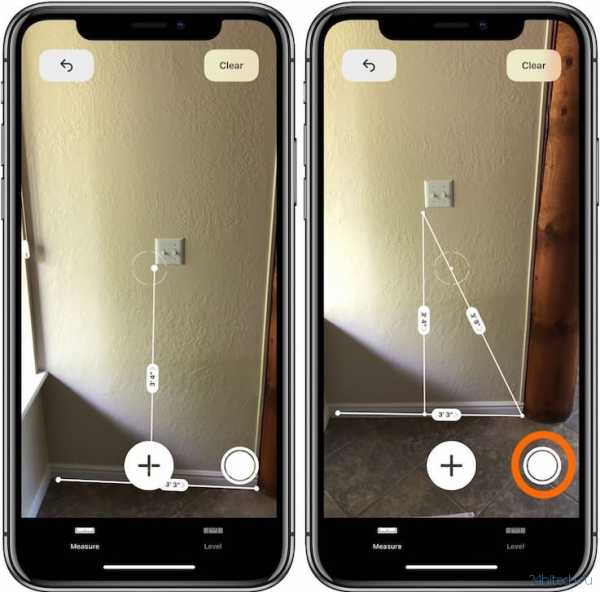
Измерение можно производить как в дюймах, так и в сантиметрах.
Также необходимо отметить, что часть приложения Компас под названием Уровень, теперь переехала в приложение Рулетка во вкладку Уровень.
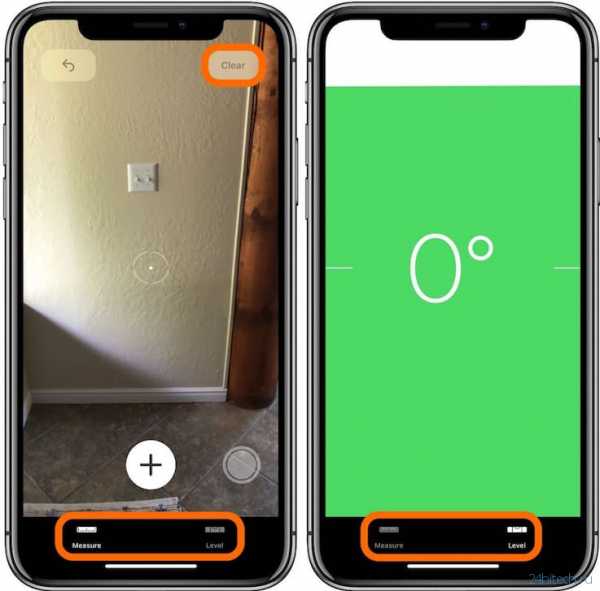
По материалам yablyk
24hitech.ru
Почему на айфон 6 нет 13 iOS: несвежие яблочки — МирДоступа
Узнаем почему Apple перестала поддерживать айфоны восьмого поколения…
Apple официально опровергла информацию об отказе поддержки iPhone SE, iPhone 6s и 6s Plus после выхода iOS 13.
Ещё недавно Apple заверяла, что указанные смартфоны будут работать в 2019 году и сохранят свою актуальность. Так почему на айфон 6 нет 13 iOS? Давайте разбираться.
В 2019 году Apple прекратила поддержку трёх моделей iPhone разных поколений: iPhone 5s, iPhone 6 и 6 Plus. Судьба iPhone 5s не вызывала у специалистов никаких сомнений
Однако решение прекратить поддержку смартфонов восьмого поколения (iPhone 6 и его разновидности) с IOS 13 вызвало в экспертной среде недоумение.
Отвечая почему на айфон 6 нет 13 iOS нужно опираться на объективные факты. Можно предположить, что главным основанием отказа поддержки iPhone 6 стал малый объем ОЗУ последнего, который не отвечает современным потребительским запросам
iPhone 6 и 6 Plus последние смартфоны Apple, которые обладали оперативной памятью размером в 1 ГБ.
Недостаточная производительности айфон 6 как главная причина отказа от iOS 13 косвенно подтверждается тем, что iPad mini 4, обладающий 2 ГБ оперативной памяти и процессором А8 всё же получит поддержку iOS 13 — данное устройство продолжит полноценное существование на рынке
Получается, что дело только в оперативной памяти? Не всё так очевидно — есть и другие факторы, которые заставили Apple забыть айфон 6.
Вопрос почему на айфон 6 нет 13 iOS сегодня интересует, пожалуй, всех владельцев айфонов восьмого поколения, но есть и другие версии почему Apple решила отказаться от новой версии iOS на шестерке.
Не исключено что отказ от IOS 13 на iPhone 6 и 6 Plus обусловлен завышенными системными требованиями, которые предъявляет новая версия IOS к мобильным устройствам.
Дополнительные объемы оперативной памяти нужны для ранее обозначенного курса Apple на увеличения скорости запуска приложений и повышения быстродействия совместимых устройств
Ещё одна версия почему на айфон 6 отсутствует 13 iOS заключается в более сильной интеграции искусственного интеллекта операционной системы с новым поколением мобильных устройств Apple.
Тринадцатая версия iOS, кроме традиционных ответов на запросы пользователя, способна также определять его предпочтения и даже подстраиваться под его типичные действия. На основе последних создаётся алгоритм взаимодействия с каждым конкретным пользователем
Таким образом, ответ почему на айфон 6 нет 13 iOS интереснее чем может показаться на первый взгляд…
Мой мир
Вконтакте
Одноклассники
mirdostupa.ru
Приложение рулетка для iphone — что это такое?
Рулетка для iPhone – это новое, достаточно интересное и нужное приложение, позволяющее измерить расстояние (длина, ширина, высота, глубина) или снять размеры практически с любого предмета. Стоит отметить, что все замеры производятся при помощи основной камеры телефона или планшета от Apple. При этом программа подходит только для тех смартфонов, на которых установлена новая операционная система iOS 12.
Следует сказать, что рулетка для iPhone очень практичная и удобная в быту функция. Особенно это заметно, когда пользователю приложения нужно что-то замерить, а под рукой нет никаких измерительных приборов. Именно в этот момент рулетка для смартфона и придет на помощь.
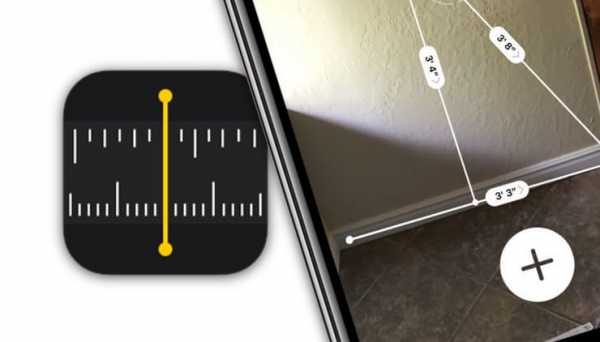
Несмотря на свою полезность и удобство, рулетка для айфона имеет один значительный недостаток, который заключается в погрешности выдаваемых результатов по итогам измерения предметов. Все дело в том, что в смартфоне главным измерителем является встроенная камера, без каких-либо датчиков. Поэтому, в зависимости от освещенности измеряемого объекта, погрешность результата может доходить до 20%, как в меньшую, так и в большую стороны.
Так же рулетка в iPhone может показывать разные размеры одного и того же измеряемого предмета. В связи с чем, рекомендуется использовать данное приложение исключительно для примерных измерений. Если нужны более точные показания, то лучше всего воспользоваться профессиональным измерительным прибором.

Чтобы измерить предмет или расстояние до него при помощи виртуальной рулетки для iPhone, необходимо выполнить следующие действия:
- Открыть установленное приложение на смартфоне;
- Основную камеру телефона навести на предмет измерения, чтобы тот появился на экране гаджета. В данном случае приложение может запросить изменение положения камеры, чтобы результат был как можно точнее;
- Если все сделано правильно, то в центре экрана появится кружок белого цвета, с точкой по середине. Именно ее и нужно будет навести на место, с которого будет начинаться измерение;
- Нажать на кнопку «+» или «ок», все зависит от модели айфона;
- Повернуть гаджет в точку, на которой будет заканчиваться измерение и снова нажать кнопку «ок» или «+».
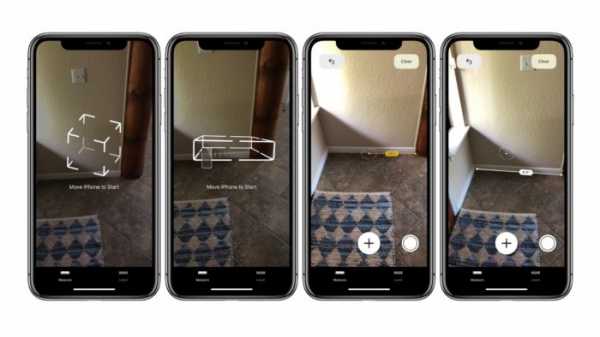
После чего на экране телефона должен отобразиться результат измерения.
Если это необходимо, то можно сохранить результат, для этого его нужно сфотографировать и нажать на кнопку с кружочком, расположенную справа.
Наиболее точные результаты замеров получаются при измерении прямоугольных или квадратных предметов с четкими очертаниями.
list-name.ru
